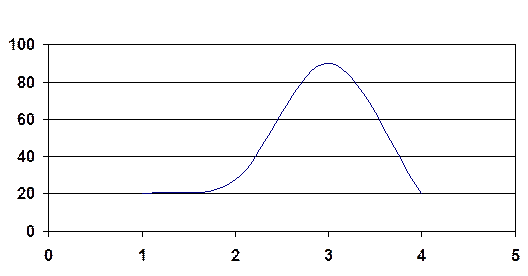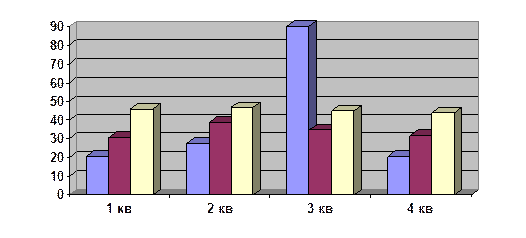Можно оптимизировать свою работу в MS Word, чтобы тратить меньше времени и усилий на не совсем переводческие задачи. Я использую следующие приемы:
1. Ctrl+A
Это сочетание клавиш позволяет «выделить все», например, чтобы изменить формат текста во всем документе.
2. Ctrl+C и Ctrl+V
Эти сочетания клавиш используются, чтобы скопировать (Ctrl+C) и вставить (Ctrl+V) текст, таблицу, рисунок и т.д. Их легко запомнить: «контрол-копи» и «контрол-вставить» 
Это быстрее, чем те же операции, выполненные с помощью мышки.
Кстати, выделить текст жирным, курсивом или подчеркнуть мне лично легче с помощью мышки, а не соответствующими сочетаниями клавиш Ctrl+B, Ctrl+I, Ctrl+U.
3. Ctrl+X, Ctrl+Y и Ctrl+Z
Эти сочетания клавиш используются, чтобы вырезать фрагмент (Ctrl+X), отменить действие (Ctrl+Z) и вернуть действие (Ctrl+Y).
4. Shift+F3
Это сочетание клавиш позволяет выполнить следующие действия: «все прописные», «все маленькие», «все слова с прописной буквы».
Все знают, как можно сделать все буквы прописными: в меню «Формат» выбрать пункт «Шрифт» и отметить «все прописные». Но не все знают, как выполнить обратное действие – сделать прописные буквы маленькими, например, если вы забыли отключить CapsLock. Здесь и пригодится сочетание клавиш Shift+F3.
5. F4
Эта клавиша позволяет повторить последнее действие. Допустим, вам нужно выделить некоторые слова курсивом во всем документе. Вы выделяете курсивом первое из таких слов, а затем находите следующее слово, выделяете его и нажимаете F4, находите следующее слово и т.д.
Или у вас есть несколько таблиц в документе, в которых вы хотите скрыть границы. На первой таблице нажмите правой кнопкой мышки, в раскрывшемся меню выберите пункт «Границы и заливка», а потом на вкладке «Граница» выберите «Нет». Чтобы не повторять этот ряд действий с каждой таблицей, вы просто выделяете следующую таблицу и нажимаете F4.
6. Ctrl+F
Достаточно запомнить это сочетание клавиш, чтобы найти нужное слово или фрагмент текста и заменить его при необходимости. Для этого нужно нажать Ctrl+F для поиска и вкладку «Заменить» для замены. Можно сразу открыть окно замены, нажав Ctrl+H. Это известно всем.
Однако не все используют кнопки «Больше» и «Специальный», где можно задать больше параметров для поиска и замены. Хотя это редко нужно и не в процессе перевода.
Мне подсказали один дополнительный прием с этим сочетанием клавиш. Если у вас есть таблица, в которой практически одни числа (десятичные дроби), то можно скопировать таблицу в новый вордовский файл и заменить все десятичные точки запятыми (например, если переводите с английского на русский), а затем вставить таблицу на место. Не забудьте проверить, не заменили ли вы точку там, где не нужно.
7. Ctrl+Shift+= и Ctrl+=
Иногда нужно вручную изменить индекс – верхний или нижний. Для этого можно использовать меню «Формат», пункт «Шрифт», отметить «надстрочечный» или «подстрочечный» или вынести на панель инструментов кнопки «Надстрочечный знак» и «Подстрочечный знак» (правой кнопкой мышки на панель инструментов, пункт «Настройка», вкладка «Команды», категория «Формат»).
Или же можно использовать следующие сочетания клавиш:
Ctrl+Shift+= - верхний индекс
Ctrl+= - нижний индекс
Итак, я кратко описал лишь наиболее употребительные сочетания клавиш, которые действительно помогают переводчику оптимизировать работу в MS Word. Конечно же, есть много других сочетаний клавиш, более или менее полезных для переводчика. Я перечислю лишь некоторые из них для тех, кто не любит работать с мышкой:
Ctrl+L – по левому краю
Ctrl+E – по правому краю
Ctrl+J – по ширине
Ctrl+S – сохранить
Ctrl+N – создать новый документ
Ctrl+O – открыть документ
Ctrl+P - печать
F7 - правописание
F12 – сохранить документ.
II Практическая часть
1 создание 3 таблицы:
| Степень загрязнения | ||||
| Малое | Среднее | Высокое | ||
| Тип загрязнения | Нежирное | Очень малое | Малое | Среднее |
| Средней жирности | Среднее | Среднее | Большое | |
| Жирное | Большое | Большое | Очень большое |
| Срок наблюдения | ||||||
| Содержание основных клеточных элементов, % | Нейтрофилы | Хлоргексидин | ||||
| Левосин | ||||||
| Левосин+пропалин | ||||||
| Макрофаги | Хлоргексидин | |||||
| Левосин | ||||||
| Левосин+пропалин | ||||||
| лимфоциты | Хлоргексидин | |||||
| Левосин | ||||||
| Левосин+пропалин | ||||||
| фибробласты | Хлоргексидин | |||||
| Левосин | ||||||
| Левосин+пропалин |
| Планы Реплики | План категоричного высказывания | План некатегоричного выс | Всего | |||
| Мсг | % | мсг | % | мсг | ||
| Реплики согласия | ||||||
| Реплики не согласия | ||||||
| Реплики уклонения | ||||||
2 Создать рисунок состоящий из геометрических примитивов:
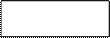 |


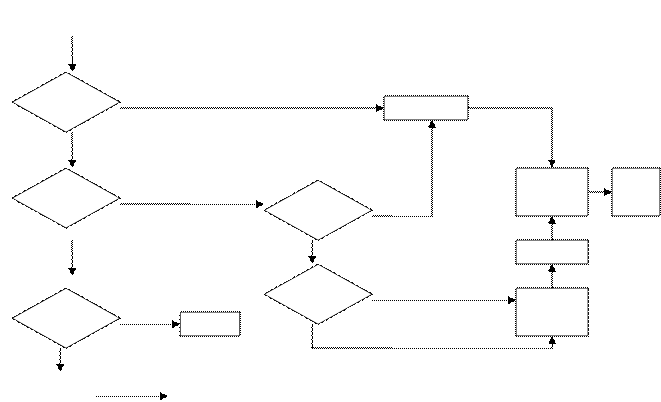
3 записать пять формул: 
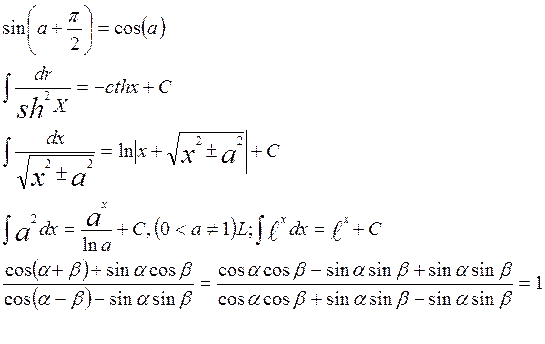

4 изобразить 3 графика